Теперь многие пользователи хотят удалить OBS на Mac или ПК с ОС Windows. Почему они хотят это выяснить способы удаления?
Это программное обеспечение OBS бесплатное, поэтому многие пользователи любят загружать и устанавливать его на свои компьютеры. Многие вещатели любят использовать это приложение во время прямой трансляции или записи видео. Вы можете легко провести прямую трансляцию на многих популярных потоковых сайтах, таких как Twitch, YouTube и даже Facebook.
Однако многие пользователи по-прежнему сталкиваются с проблемами при использовании приложение ОБС. И большинство из них считают несправедливым и раздражающим, что в таком замечательном программном обеспечении отсутствуют инструменты редактирования для улучшения их видео.
Содержание: Часть 1. Как полностью удалить OBS на Mac?Часть 2. Как полностью удалить OBS из Windows?Часть 3. Могу ли я удалить установщик OBS?Часть 4. Вывод
Часть 1. Как полностью удалить OBS на Mac?
Сначала мы хотим представить вам ручные и автоматические способы удаления OBS на Mac.
Ручной способ сильно отличается от более простого автоматического способа (о котором мы поговорим позже). Этот процесс требует много вашего времени, усилий и терпения. Поэтому, если вы все еще заинтересованы, обязательно прочитайте и выполните все шаги, которые мы предоставим вам ниже:
- К вашей Dock, найдите приложение OBS и щелкните его правой кнопкой мыши, затем выберите Выход
- Теперь иди к вашему Finder, откройте Активность Монитор, а затем щелкните категорию Приложения
- Затем щелкните правой кнопкой мыши OBS or OBS Studio и Двигаемся в Корзину
- Вернитесь в Finder и найдите файлы/кэши, связанные с OBS в папке
~/Library, такие как "~/Library/Application Support/obs-studio - Теперь выберите все файлы, которые поставляются с приложением OBS, и удалите их все.
- Вернитесь в Корзину и затем выберите Очистить корзину
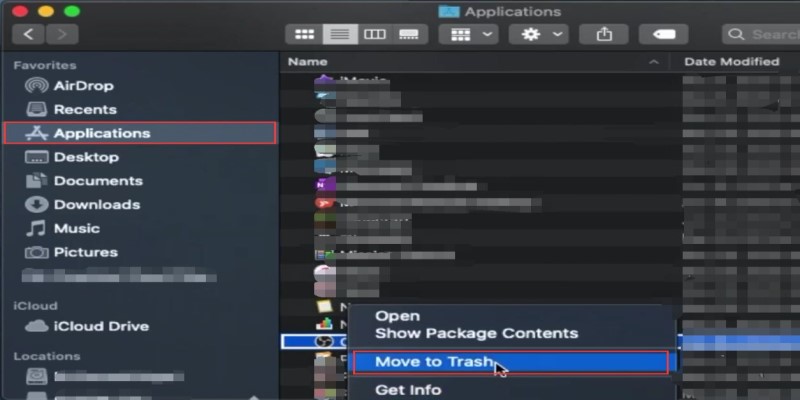
Но как удалить OBS на Mac легко и без особых усилий? Существует специальный инструмент, который поможет вам удалить OBS Studio всего за несколько кликов — iMyMac PowerMyMac.
Его App Uninstaller может помочь вам быстро удалить приложение полностью без остатков, чтобы вы могли сэкономить время на поиск файлы, связанные с OBS на вашем Mac один за другим. Для полного удаления программного обеспечения требуется всего несколько кликов.
Если вы хотите узнать, как автоматически удалить OBS на Mac с помощью PowerMyMac, выполните следующие действия прямо здесь:
- На вашем Mac загрузите и установите приложение PowerMyMac.
- Откройте приложение и выберите Деинсталлятор приложений
- Выберите SCAN и подождите, пока он закончится
- После завершения процесса сканирования просмотрите список и найдите приложение OBS.
- Нажмите OBS / OBS Studio и затем выберите ЧИСТКА

Если вам нужен мощный инструмент, который поможет вам удалить OBS Studio на Mac, а также другие связанные с видео или приложения для редактирования файлов, вы всегда можете выбрать этот мощный деинсталлятор приложений. Это также может помочь вам оптимизировать использование и производительность вашего компьютера, чтобы он работал быстрее и плавнее.
Часть 2. Как полностью удалить OBS из Windows?
Как удалить OBS Studio на ПК с Windows? Просто следуйте простым шагам ниже, чтобы полностью удалить его:
- Откройте проводник и нажмите «Просмотр».
- Выберите «Параметры», а затем нажмите «Изменить папку и параметры поиска».
- Перейдите на вкладку «Вид» и в разделе «Дополнительные настройки» нажмите «Показать скрытые файлы, папки и диски», затем нажмите «ОК».
- Продолжайте, удалив приложение OBS Studio с вашего компьютера.
- Перейдите в меню «Пуск», введите OBS, затем щелкните его значок правой кнопкой мыши, выберите «Еще», а затем выберите «Открыть местоположение файла».
- Удалите всю папку приложения OBS, содержащую все его составляющие.
- Перейдите в раздел «Локальный диск C» > «Пользователи» и щелкните имя вашего компьютера.
- Коснитесь категории «Данные приложения» и выберите «Роуминг».
- Удалите папку с надписью obs-studio.
- Затем очистите корзину
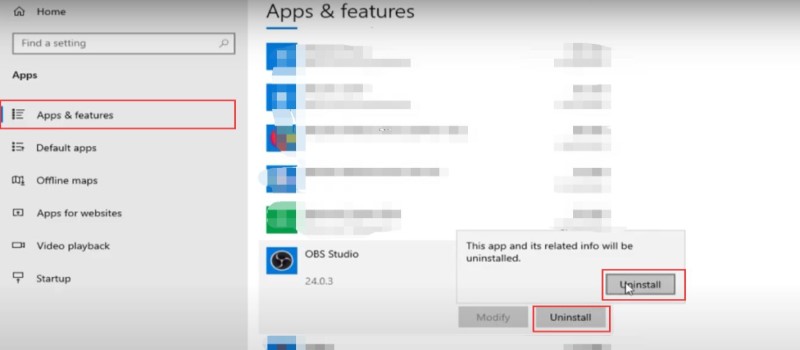
Часть 3. Могу ли я удалить установщик OBS?
Большинство пользователей склонны удалять OBS на Mac или ПК с Windows, чтобы иметь возможность решить проблемы, с которыми они сталкиваются через некоторое время, потому что они думают, что ему все еще не хватает инструментов редактирования и он занимает слишком много места на их устройстве, из-за чего их компьютер может внезапно зависнуть или зависнуть.
Некоторые пользователи могут просто захотеть удалить установщик OBS, но не знают, смогут ли они это сделать. Да, вы можете удалить установщик OBS после установки приложения. Установщик необходим только для первоначальной настройки, а после установки OBS можно безопасно удалить файл установщика, чтобы освободить место на диске. Удаление установщика не повлияет на функциональность программного обеспечения OBS, уже установленного в вашей системе.

Часть 4. Вывод
С помощью этой статьи теперь вы можете легко узнать как удалить ОБС студию на Mac или ПК с Windows либо вручную, либо с помощью специального инструмента для очистки.
Если вы используете ручной метод, вам нужно будет убедиться, что вы готовы потратить много времени и усилий, а также набраться терпения, потому что процесс может занять больше времени. Но если вам нужен более простой и быстрый способ, вы всегда можете использовать программное обеспечение PowerMyMac. Гораздо проще и безопаснее удалить приложение OBS на вашем компьютере Mac.



